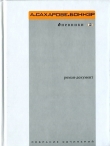Текст книги "1С: Предприятие. Торговля и склад"
Автор книги: Игорь Суворов
сообщить о нарушении
Текущая страница: 5 (всего у книги 15 страниц) [доступный отрывок для чтения: 6 страниц]
3.4. Журналы документов
Для просмотра документов в системе «1С: Предприятие» предусмотрены журналы. Журнал документов позволяет просмотреть список документов, разделенных по видам документов, или всех документов сразу.
Журнал предназначен для хранения и работы с документами в системе «1С: Предприятие». Количество журналов, их внешний вид и виды хранящихся в них документов определяется в Конфигураторе.
Кроме пользовательских, в системе «1С: Предприятие» существуют два системных журнала.
Полный журнал позволяет работать со всеми документами любых видов, существующих в системе (в пределах назначенных пользователю прав доступа). Его внешний вид задается системой и не может быть изменен.
Журнал «Прочие» используется для работы с документами, для которых в процессе описания конфигурации не указан конкретный пользовательский журнал. Его внешний вид также задается системой и не может быть изменен.
Чтобы вызвать журнал необходимо выбирать в главном меню программы «Операции» пункт «Журналы», затем выбрать имя журнала в списке и нажмите кнопку
Просмотр журнала.
Для просмотра журнала используйте клавиши управления курсором и линейки прокрутки. Каждая строка журнала является записью о документе. Записи в журнале сортируются по дате, а внутри даты – по времени ввода документа в журнал.
Для быстрого перехода в начало или конец журнала можно использовать клавиши
Для перемещения курсора по журналу можно использовать следующие клавиши:
Документ считается выбранным, когда курсор стоит на строке с записью о документе в любой графе журнала.
Интервал видимости
Интервал видимости определяет, документы за какой период времени будет видны при просмотре журнала. Текущий интервал видимости выводится в заголовке окна журнала в скобках после названия журнала. Для установки интервала видимости записей журнала необходимо выбрать пункт «Интервал» из главного меню программы «Действия». При этом на экран будет выдан диалог «Параметры журнала».
В соответствующих полях этого запроса необходимо указать начальную и конечную даты интервала видимости документов. После ввода дат для установки интервала следует нажать кнопку. При просмотре журнала будут видны только те документы, даты которых попадают в установленный интервал.
В общем журнале хранятся и редактируются все документы. В заголовке окна журнала выдается интервал видимости документов, который можно изменить при работе с журналом. Интервал видимости документов сразу во всех журналах можно установить в пункте меню «Сервис», пункт «Параметры», закладка «Журналы». Самая левая графа журнала – служебная. В ней различными значками обозначается состояние документа. По значениям реквизитов, которые выводятся в графах журнала, можно осуществлять произвольный поиск. В нижней части журнала отображается содержимое поля «Комментарий» выделенного документа. В журнале есть кнопка <Действия>. При нажатии этой кнопки рядом открывается меню: «Структура подчиненности», «Движения документа» и «Ввести на основании» (см. «Действия по документу» в документации к конфигурации). Все производимые по этой кнопке действия будут относиться к тому документу в журнале, на котором находится выделение. В общем журнале документов имеется группа управляющих элементов «Быстрый отбор по». При каждом выборе в списке, кроме значения «отсутствует», представление журнала изменяется: в журнале остаются только документы со значением выбранного реквизита (это может быть контрагент, вид документа, автор документа и тип учета документа), указанным в поле значения. Значение выбирается из соответствующего справочника или списка, открывающегося по кнопке <Значение>.
«Журнал документов по поставщикам» предназначен для хранения следующих документов:
– «Заказ поставщику»;
– «Поступление ТМЦ (купля-продажа, комиссия)»;
– «Поступление ТМЦ (импорт)»;
– «Поступление ТМЦ (доп. расходы)»;
– «Поступление ТМЦ (услуги и пр.)»;
– «Отчет комитенту»;
– «Возврат поставщику (купля-продажа)»;
– Возврат поставщику (комиссия)».
«Журнал счета-фактуры полученные» предназначен для хранения следующих документов:
– «Счет-фактура полученный»;
– «Запись книги покупок».
«Журнал Чеки ККМ» предназначен для хранения документа «Чек ККМ».
«Журнал кассовых документов» предназначен для хранения следующих документов:
– «Приходный кассовый ордер»;
– «Расходный кассовый ордер»;
– «Перемещение денег (касса)».
«Журнал платежных документов» предназначен для хранения документов «Платежное поручение».
«Журнал банковских выписок» предназначен для хранения следующих документов:
– «Строка выписки (приход)»;
– «Строка выписки банка (расход)»;
– «Перемещение денег (банк)».
«Журнал авансовых отчетов» предназначен для хранения следующих документов:
– «Строка аванс. отчета (закупка ТМЦ)»;
– «Строка аванс. отчета (оплата поставщику)»;
– «Строка аванс. отчета (прочее)».
«Журнал складских документов «предназначен для хранения следующих документов:
– «Перемещение ТМЦ»;
– «Инвентаризация по складу»;
– «Списание»;
– «Оприходование»;
– «Инвентаризация (розница)»;
– «Переоценка (розница)».
«Журнал документов комплектации» предназначен для хранения следующих документов:
– «Комплектация ТМЦ»;
– «Разукомплектация ТМЦ».
«Журнал регламентных документов» предназначен для хранения следующих документов:
– «Закрытие месяца»;
– «Формирование книги покупок»;
– «Формирование книги продаж»;
«Журнал доверенностей» предназначен для хранения документа «Доверенность».
В «Журнале вспомогательных документов» хранятся документы «Корректировка долга поставщику (покупателю)».
«Журнал документов ввода остатков предназначен для хранения документов ввода начальных остатков:
– «Ввод остатков по кассе, банку, подотчетникам»;
– «Ввод остатков ТМЦ»;
– «Ввод остатков по покупателю»;
– «Ввод остатков по поставщику».
3.5. Отчеты и обработки
Отчеты применяются для получения различной информации, содержащей итоги или детальную информацию, подобранную по определенным критериям. Отчеты используются как для анализа бухгалтерских итогов и движения средств (оборотно-сальдовая ведомость, журнал-ордер и т. д.), так и для формирования данных для налоговых инспекций и других инстанций (баланс, налоговая отчетность, отчеты во внебюджетные фонды). Обработки используются для выполнения различных сервисных или регламентных действий, например индексации цен в справочниках товаров.
При необходимости обработки информации в информационной базе согласно некоторому алгоритму (например, получение различных сводных данных) в системе «1С: Предприятие» используются отчеты (обработки). Для задания отчета на этапе разработки задачи определяется алгоритм отчета, определяющий получение и обработку информации из базы данных, и форма отчета, позволяющая пользователю задавать параметры алгоритма и включаемых в отчет данных. Список доступных пользователю отчетов полностью определяется при разработке задачи.
При выборе пользователем необходимого отчета на экране появляется окно, объединяющее форму отчета и панель инструментов, позволяющую выполнять различные действия при работе с отчетом.
Пользователю доступны следующие действия:
– выполнение действий, определяемых формой отчета
– изменение отчета
– сохранение и загрузка параметров отчета (настройка отчета)
– переход к описанию отчета
– получение краткой справки по элементам формы отчета.
Действия:
Выполнение действий, определяемых формой отчета. Доступные пользователю действия зависят полностью от формы отчета, однако некоторые действия (такие как формирование отчета, отмена и т. д.) являются практически стандартными для всех отчетов.
Перечень для изменения отчета.
Элементы формы отчета позволяют пользователю управлять формированием отчета, изменяя параметры обработки данных алгоритмом отчета. Возможности управления отчетом полностью зависят от отчета и для различных отчетов могут быть полностью различны.
Для сохранения и загрузки параметров отчета.
Конфигурацией «Торговля+Склад» пользователю предоставлена возможность сохранить все введенные параметры как настройку отчета, нажав кнопку. При необходимости сохраненную ранее настройку можно загрузить в форму отчета, нажав кнопку на панели кнопок. Это позволяет получать отчеты, не вводя каждый раз необходимые значения параметров отчета.
Чтобы вызвать описание отчета пользователь может нажать кнопку и перейти к описанию отчета.
Получение краткой справки по элементам формы отчета.
Для получения краткого описания элемента формы отчета пользователю необходимо нажать кнопку на панели кнопок и затем щелкнуть на выбранный элемент.
Глава. 4
Помощник начала работы.
Помогает заполнить сведения, необходимые для начала учета:
– определить оптимальные режимы работы (выбрать валюту взаиморасчетов, метод расчета себестоимости, режимы заполнения и проведения документов, методы учета);
– осуществить первоначальное заполнение справочной информации о компании (реквизиты фирмы для экранной и печатной формы документов).
На последнем шаге работы можно запустить «Помощник заполнения справочников».
Настройка параметров системы «1С: Предприятие» производится в диалоге «Настройка параметров системы». Диалог настройки параметров системы вызывается из пункта «Параметры» главного меню программы «Сервис». Различные настройки параметров системы вводятся и редактируются на различных закладках данной настройки – Общие, Текст, Интерфейс, Журналы, Оперативный учет, Расчет, Бухгалтерия, Операция, Бухгалтерские итоги, Монитор.
Общие.
Закладка «Общие» позволяет установить различные параметры, влияющие на поведение программы.
Рабочая дата – устанавливает дату, которая будет использоваться в качестве рабочей даты. Справа от поля ввода рабочей даты устанавливается режим смены рабочей даты в полночь. При установленном по умолчанию режиме в полночь будет предлагаться установить новую рабочую дату, если до этого рабочая дата соответствовала текущей рабочей дате компьютера. Можно выбрать режим, при котором смена рабочей даты будет выполняться автоматически (без запроса). Также можно выбрать режим, при котором рабочая дата в полночь меняться не будет.
Год начала рабочего столетия – параметр, используемый в случае представления даты в формате с двумя последними цифрами года. Даты после указанного года будут относиться к следующему столетию. Например, если задан 1940 год, то дата 01.01.42 интерпретируется как 1 января 1942 года, а дата 01.01.39 – как 1 января 2039 года.
Число цифр года в представлении даты – формат представления даты: с двумя последними цифрами года или с полным представлением года.
Использовать формульный калькулятор – выбирает вид калькулятора, который будет вызываться по нажатию клавиш Ctrl+F2. При включенной опции вызывается формульный калькулятор, при выключенной – числовой.
Отключить разделители триад в числах – позволяет отключить разделение разрядов чисел – тысяч, миллионов, миллиардов и т. д.
Период опроса изменений базы данных – определяет частоту, с которой система «1С: Предприятие» при работе в разделенном режиме обращается к информационной базе для обновления содержимого окон.
Время ожидания захвата таблиц базы данных – время, в течение которого система будет пытаться выполнить блокировку файлов базы данных для внесения в них изменений. Если в течение этого срока попытки будут неудачны, будет выдано соответствующее сообщение.
Режим открытия объектов – устанавливает режим («Редактирование» или «Просмотр»), в котором будут открываться документы или элементы справочников двойным щелчком мыши или при нажатии клавиши
Режим удаления объектов – если установлен режим «Пометка на удаление», то для данного пользователя включен режим контроля ссылочной целостности, при котором вместо непосредственного удаления объектов (например, нажатием клавиши Del) используется пометка на удаление. Помеченный на удаление объект обозначается знаком «X». Непосредственное удаление объектов в этом случае будет выполняться в специальном режиме «Удаление помеченных объектов». Если установлен режим «Непосредственное удаление», удаление объектов будет происходить необратимо.
Внимание! Использование режима непосредственного удаления объектов может привести к неразрешимым проблемам. Например, удаление склада из справочника складов после того, как на него приходными накладными принят товар, приведет к тому, что эти накладные станут некорректными. Во избежание появления ошибок учета рекомендуется устанавливать режим удаления объектов в «Пометка на удаление».
Параметр «Режим удаления объектов» доступен для изменения, только когда в свойствах текущей конфигурации включен режим «Разрешить непосредственное удаление объектов».
Текст.
Управляющие элементы закладки «Текст» позволяют настроить параметры редактора текстов, используемые при редактировании текстовых документов.
Цвет закладок – цвет закладок, который используются для пометки строк в редакторе текстов.
Открывать текст как модуль – если опция включена, то при создании нового или открытии существующего текстового документа редактор текстов будет использовать специфические возможности, применяемые при редактировании модулей: выделение цветом синтаксических конструкций, использование синтаксического автоотступа и другие.
Перетаскивание текста – если опция включена, в редакторе текстов для перемещения и копирования блоков текста можно использовать режим «drag & drop» («перенеси и оставь»).
Автоподстановка – если опция включена, при редактировании текста будет задействована функция автоматической замены шаблонов.
Шаг табуляции – целое число от 1 до 16 включительно. Назначает ширину шага табуляции в символах, который будет использоваться при редактировании текстовых документов.
Автоотступ – если автоотступ включен, то при редактировании текстов редактор системы «1С: Предприятие» автоматически выравнивает текст новой строки по левой границе предыдущей не пустой строки.
Интерфейс.
Закладка «Интерфейс» позволяет настроить используемые шрифты и управляет показом пиктограмм в меню.
Шрифты – список режимов системы «1С: Предприятие», для которых можно указать использование определенного шрифта. Строки в списке режимов программы имеют следующий смысл:
Формы – все экранные формы: стандартные и созданные в процессе настройки конфигурации задачи.
Табличные документы – документы, созданные при помощи функции «Новый – Таблица» из меню «Файл» главного меню программы; таблицы в редакторе форм.
Текстовые документы – документы, созданные при помощи функции «Новый – Текст» из меню «Файл» главного меню программы.
Модули – программные модули системы «1С: Предприятие».
Табло – информация в окне «Табло».
Окно сообщений – сообщения в окне сообщений.
Описание – текст темы в окне описания.
Установленный шрифт – текущий шрифт для выбранного в списке «Шрифты» режима. По кнопке <Выбрать шрифт> вызывается стандартный диалог настройки шрифта.
Показывать пиктограммы в меню – включает показ в главном и контекстных меню образов команд меню. Аналогичные образы используются на кнопках панелей инструментов.
Журнал.
Управляющие элементы закладки «Журналы» в основном предназначены для установки интервала видимости записей в журналах документов.
Начало интервала, Конец интервала – устанавливают границы интервала видимости записей в журналах документов. Указанный интервал будет использоваться при первом открытии журнала в текущем сеансе работы пользователя с системой «1С: Предприятие».
Один журнал подчиненных документов – если опция включена, для просмотре документов, подчиненных данному документу, будет использоваться один журнал подчиненных документов. Информация в этом журнале будет обновляться каждый раз выборе нового документа в журнале документов. Если опция отключена, для каждого документа можно открыть свой журнал со списком документов, подчиненных выбранному.
При открытии журнала переходить в конец – если данный параметр установлен, то при открытии журналов документов, операций и проводок текущим будет устанавливаться не первый в интервале журнала документ (операция, проводка), а последний.
Переходить в журнале на записанный документ – этот параметр определяет режим установки курсора в журналах на записанный документ:
Переходить в текущем журнале – после записи документа курсор автоматически будет установлен на записанный документ в том журнале, который был активным в момент открытия формы документа;
Переходить во всех открытых журналах – после записи документа курсор автоматически будет установлен на записанный документ во всех открытых журналах, в которых могут выводиться документы данного вида;
Не переходить – после записи документа положение курсора в журналах изменяться не будет.
Оперативный учет.
Параметры закладки «Оперативный учет» влияют на порядок записи и проведения документов в системе «1С: Предприятие».
Новые документы записывать с текущим временем – если опция включена, при записи нового документа не будет выводиться диалог для выбора времени записи документа. Документ будет записываться со временем, считанным из системных часов в момент записи. Если опция выключена, то при записи документа необходимо будет указать время записи.
Новые документы записывать после ТА – при записи нового документа в текущей дате ему может ставиться текущее время. Однако текущее время на разных компьютерах может различаться. Поэтому при работе в сетевой версии нескольких пользователей с одной информационной базой иногда возникают ситуации, когда проведенный кем-то документ установил точку актуальности позже, чем текущее время на других компьютерах. Если опция включена, новые документы будут записываться после точки актуальности, даже если текущее время компьютера меньше точки актуальности. Это позволяет обеспечить более «гладкую» последовательность ввода документов.
Новые документы проводить после ТА (в реальном времени) – опция, если она включена, запрещает выдачу на экран запроса. Запрос выдается на экран при проведении нового документа в том случае, если дата документа и дата точки актуальности итогов равны, и между документом и точкой актуальности итогов существуют другие проведенные документы. Такая ситуация наиболее часто может возникать в процессе интенсивного ввода документов с многих рабочих мест при работе системы «1С: Предприятие» в сети.
При проведении после ТА заменять время на текущее – если введенный документ оказался до точки актуальности, то при его проведении обычно выбирается режим изменения времени документа, то есть, проведения его в потоке. При этом документ переставляется после точки актуальности. Если данная установка включена, то документам, которые переносятся за точку актуальности, при проведении устанавливается текущее время компьютера (если, конечно, оно больше точки актуальности). Однако тогда чаще возникает ситуация, при которой введенный другим пользователем документ оказывается по времени до точки актуальности. Если данную установку отключить, то при проведении документа с переносом его за точку актуальности он будет располагаться сразу после точки актуальности. Это позволяет обеспечить более «гладкую» последовательность ввода документов.
Расчет.
Закладка «Расчет» позволяет указать способ вывода записей в журналы расчетов, а также глубину просмотра записей.
Вывод – определяет объем выводимых записей в журналы расчетов:
Авто – показ записей задается в меню «Действия» главного меню системы «1С: Предприятие».
Все объекты – показ в журнале расчетов всех имеющихся записей.
Один объект – вывод записей по одному объекту расчета.
Один документ – вывод записей по одному документу расчета.
Глубина архива – задает глубину просмотра журналов расчетов.
Авто – в журналы расчетов выводятся записи за периоды, указанные в пункте «Задать глубину просмотра архива» из меню «Действия» главного меню системы «1С: Предприятие».
Неделя – просмотр журналов расчета за текущую неделю. При этом в журнале расчетов можно просмотреть записи, период расчета которых попадает в расчетную неделю.
Месяц – просмотр журналов расчета за текущий месяц. В журнал расчетов будут выведены записи как текущего расчетного периода, так и прошлых периодов, попадающих в расчетный месяц.
Квартал – просмотр журналов расчета за текущий квартал. Если периодичность журнала равна кварталу, то в журнал попадут только данные за квартал.
Год – просмотр журналов расчета за текущий расчетный год. Например, если текущий расчетный период – март 1997 года (01.03.97–31.03.97), то при установке глубины просмотра архива за год в журнал расчетов будут выведены записи с января по март 1997 года (с 01.01.97 по 31.03.97)
Произвольно – просмотр журналов расчета за несколько расчетных периодов.
Элемент «периодов» позволяет задать количество периодов расчета, за которые будут выведены записи в журналы расчетов.
Бухгалтерия.
Параметры закладки «Бухгалтерия» влияют на работу с планами счетов и другие специфические настройки компоненты «Бухгалтерский учет» системы «1С: Предприятие».
Основной план счетов – параметр «Основной план счетов» используется в том случае, если в конфигурации предусмотрено несколько планов счетов. Он позволяет выбрать из списка всех существующих планов счетов основной для текущего использования.
Маска кода счета – этот параметр определяет маску для ввода кода счета в формах операции, отчетов и других формах. Использование маски позволяет при вводе кода счета не задавать разделители счета / субсчетов, курсор будет автоматически перескакивать на ввод субсчета.
Использовать маску плана счетов – устанавливает маску в соответствии с маской плана счетов, определенной в конфигурации. Если на практике код счета, субсчета короче заданного в конфигурации, то имеет смысл отключить данный параметр и ввести нужную маску в параметр «Маска кода счета».
Запрашивать время при вводе документов и операций – если установлена опция «Запрашивать время при вводе документов и операций», то при записи нового документа или операции, вводимой вручную, будет выдаваться диалог, предлагающий выбор времени (варианта расположения документа) в той дате, в которую он помещается. В любом случае, время уже записанного документа (операции) может быть в дальнейшем изменено.
Открывать документ по операции (проводке) – при работе в журнале операций и журнале проводок строки журнала могут относиться к операции введенной вручную или к документу, который сформировал операцию. Для документов пункты меню и кнопки панели инструментов позволяют открывать как сам документ, так и его операцию. Однако чаще всего документ (операция) открываются двойным щелчком мыши или нажатием клавиши
Быстрый поиск в списках всегда по значению сортировки – установка опции «Быстрый поиск в списках всегда по значению сортировки» устанавливает режим, при котором независимо от текущей колонки поиск выполняется по той колонке, по которой в данный момент упорядочен список (для журналов – это всегда дата, для справочников – код, наименование или дополнительный реквизит, для счетов – всегда код).
Операция.
Параметры закладки «Операция» влияют на работу программы при вводе и редактировании бухгалтерских операций вручную.
Расчет суммы операции – определяет режим заполнения суммы операции.
Стандартный способ – устанавливает режим заполнения суммы операции таким, каким он определен в качестве основного в конфигурации.
Не рассчитывать – сумма операции не будет заполняться автоматически, обычно в этом случае сумму операции заполняют вручную.
По всем проводкам – сумма операции будет автоматически заполняться сложением всех сумм проводок.
По первой проводке – сумма операции будет автоматически заполняться из суммы первой по порядку проводки.
Валютная сумма – выбор этой опции доступен при использовании вариантов «По всем проводкам» или «По первой проводке» и устанавливает режим использования для заполнения суммы операции валютных сумм проводок.
Копирование операции – данная группа параметров определяет режим ввода операций вручную с использованием копирования существующих операций из журнала операций или журнала проводок. Опции данного режима определяют, какие данные будут копироваться в новую операцию.
Дата – выбор этой опции определяет копирование даты операции.
Сумма – выбор этой опции определяет копирование суммы операции. Если выбран режим автоматического заполнения суммы, то копирование суммы недоступно.
Заголовок – выбор этой опции определяет копирование содержания операции и дополнительных реквизитов самой операции (если они определены в конфигурации).
Проводки – выбор этой опции определяет копирование проводок операции.
Проверять проводки при записи операции – выбор этой опции устанавливает режим, при котором в момент записи операции вводимой вручную будет выполняться контроль проводок с использованием списка корректных проводок.
Автоматический ввод новой проводки выбор этой опции устанавливает режим, при котором в процессе ввода новых проводок операции после ввода проводки автоматически начинается ввод следующей проводки. Этот режим удобен при большом количестве вводимых проводок в одной операции.
Автоматический ввод новой проводки с копированием – выбор этой опции устанавливает режим, при котором в процессе ввода новых проводок операции после ввода проводки автоматически начинается ввод следующей проводки копированием текущей. Этот режим удобен при большом количестве вводимых однотипных проводок в одной операции.
Рассчитывать сумму проводки по цене – в конфигурации для некоторых видов субконто используемых в счетах может быть определено понятие цены. Выбор этой опции устанавливает режим, при котором после ввода количества проводки будет автоматически рассчитываться сумма проводки исходя из цены выбранного в этой проводке субконто.
Рассчитывать сумму проводки по курсу – выбор этой опции устанавливает режим, при котором после ввода валютной суммы проводки будет выполняться автоматический расчет суммы проводки исходя из курса выбранной в этой проводке валюты на дату операции.
Бухгалтерские итоги.
Параметры закладки «Бухгалтерские итоги» устанавливают основной период получения бухгалтерских итогов. Данная установка обычно используется отчетами, настроенными в конфигурации в качестве периода «по умолчанию», хотя обычно период построения конкретного отчета можно и изменить. Табло счетов также использует этот период при открытии, хотя он может быть, и изменен в процессе работы в самом табло.
Квартал – выбор данного варианта позволяет установить в качестве периода квартал. Квартал выбирается стрелками вверх и вниз.
Месяц – выбор данного варианта позволяет установить в качестве месяц. Месяц выбирается стрелками вверх и вниз.
День – выбор данного варианта позволяет установить в качестве периода конкретную дату.
Интервал «С…По» – выбор данного варианта позволяет установить в период непосредственным указанием даты начала и даты конца периода. Для ввода дат в поля ввода необходимо ввести даты в формате ДД.ММ.ГГГГ (число, порядковый номер месяца и год). Разделительные точки вводить не требуется – они уже присутствуют в полях ввода. Если нажать левой клавишей мыши кнопку, можно вызвать на экран календарь и выбрать дату, указав ее мышью на листе календаря.
С начала года – выбор данной опции для вариантов «квартал», «месяц» и «день» устанавливает период, начинающийся первой датой года, и оканчивающийся последней датой квартала, месяца или указанной датой.
С начала квартала – выбор данной опции для вариантов «месяц» и «день» устанавливает период, начинающийся первой датой квартала, и оканчивающийся последней датой месяца или указанной датой.
С начала месяца – выбор данной опции для варианта «день» устанавливает период, начинающийся первой датой месяца и оканчивающийся указанной датой.
Монитор.
Закладка «Монитор» позволяет настроить параметры работы Монитора пользователей и условия просмотра журнала регистрации.
Активные пользователи – Обновлять каждые <…> секунд – обновлять список активных пользователей системы с указанным интервалом. Если флажок не установлен, автоматическое обновление выполняться не будет.
Интервал – группа управляющих элементов, которые определяют период просмотра событий в журнале регистрации:
Текущий день – журнал будет включать события текущей даты;
Текущая неделя – журнал будет включать события текущей недели;
Текущий месяц – журнал будет включать события текущего месяца;
Последние … дн. – журнал будет включать события за последние несколько дней начиная от текущей даты;
Весь текущий журнал – будет показываться весь журнал регистрации за исключением тех периодов, которые были помещены в архив;
С … по …: – устанавливает интервал просмотра журнала.
Обновлять каждые <…> секунд – обновлять журнал регистрации с указанным интервалом. Если флажок не установлен, автоматическое обновление выполняться не будет.
При открытии переходить в конец – если флажок установлен, при открытии журнала регистрации курсор будет устанавливаться на последнюю строку в выбранном интервале.
При открытии предлагать фильтр – если флажок установлен, при открытии журнала регистрации будет выдаваться диалог установки фильтра.
Располагать в две строки – если флажок установлен, то в открываемом журнале регистрации информация каждого события будет выводиться в две строки.
Один журнал регистрации – если флажок установлен, при выборе пункта меню «Журнал регистрации», если журнал уже открыт, то его окно будет активизироваться. Если флажок снят, при выборе пункта меню «Журнал регистрации» будет открываться новое окно журнала регистрации.
Управляющие элементы определяют порядок записи и проведения документов. По кнопке <Применить> пользователь может сохранить текущие изменения настройки параметров системы, которые были внесены на данный момент, при этом диалог ввода настройки параметров системы закрыт не будет и пользователь сможет продолжить дальнейшее изменение этих параметров.